الإعلانات
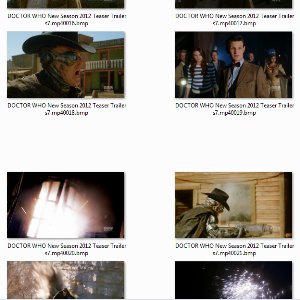 كمحرر للعديد من المواقع التلفزيونية والأفلام ، غالبًا ما يكون مفيدًا في التمكن من التقاط الصور من مقاطع الفيديو. الآن بالطبع هناك عدة طرق للقيام بذلك (استخدام VideoLan's VLC Player هو المفضل لدي) ولكن حتى الآن أنا فقط وجدت طريقة واحدة لالتقاط عشرات أو مئات أو حتى آلاف اللقطات من مقطع باستخدام ماوس واحد انقر. لحسن الحظ ، كانت النتائج مذهلة ، حيث يوفر التطبيق المعني وسيلة بسيطة لتحديد تنسيق الصورة وعدد الإطارات لالتقاطها وفاصل زمني لالتقاط ودقة.
كمحرر للعديد من المواقع التلفزيونية والأفلام ، غالبًا ما يكون مفيدًا في التمكن من التقاط الصور من مقاطع الفيديو. الآن بالطبع هناك عدة طرق للقيام بذلك (استخدام VideoLan's VLC Player هو المفضل لدي) ولكن حتى الآن أنا فقط وجدت طريقة واحدة لالتقاط عشرات أو مئات أو حتى آلاف اللقطات من مقطع باستخدام ماوس واحد انقر. لحسن الحظ ، كانت النتائج مذهلة ، حيث يوفر التطبيق المعني وسيلة بسيطة لتحديد تنسيق الصورة وعدد الإطارات لالتقاطها وفاصل زمني لالتقاط ودقة.
الأداة المعنية هي مشغل الوسائط المتعددة K، والتي ربما رأيتها تحمل اسم KMPlayer أو KMPlayer أو KMP. بالإضافة إلى قدرتها على تغطية الشاشة ، فإن KMP هو مشغل وسائط كامل الميزات ، قادر على لعب الكثير تنسيقات مثل VCD و DVD و MKV و Ogg و OGM و 3GP و MPEG-1/2/4 و AVI و WMV و RealMedia و FLV و وقت سريع.
تنزيل KMPlayer
أفضل ما في الأمر أن هذا البرنامج مجاني ومتوفر من PandoraTV، حيث ستجد قائمة مفصلة بقدراته بالإضافة إلى الحد الأدنى من متطلبات النظام. يجب أن يكون نظامك مجهزًا بـ 30 ميغابايت على الأقل للتثبيت والعديد من الميزات الأخرى إلى جانب لقطات الشاشة. يجب أيضًا تثبيت DirectX 9.0.
الأهم من ذلك ، لا تقلق كثيرًا بشأن موقع الويب الذي يحدد Windows 2000 / XP / Vista (32 بت). يمكنني التأكد من أن البرنامج يعمل على Windows 7 Ultimate 64-bit ، ولم يعثر على أي إشارة إلى أي مشكلات للإصدارات الأخرى (Microsoft مركز توافق Windows 7 يعتبرها متوافقة).
بعد تنزيل KMPlayer ، قم بتشغيله من بداية القائمة واستخدام افتح ملف زر على عناصر التحكم في التشغيل لتحميل مقطع فيديو لالتقاط منه (لا تتردد في مشاهدته أولاً!)
العثور على خيار التقاط الشاشة
من أجل البدء في التقاط لقطات الشاشة ، وهي مثالية لخلفيات سطح المكتب ، أو تبحث عن أدلة مفسدة حول الأفلام القادمة أو الحلقات التلفزيونية أو تشاركها ببساطة مع أصدقائك ، استخدم تشغيل / إيقاف تشغيل صندوق التحكم زر في الزاوية السفلية اليسرى من المشغل. هذا له مظهر "ترس" إعدادات نموذجية ؛ يمكن أيضًا فتح صندوق التحكم بالضغط Alt + G.

ستحتاج بعد ذلك إلى اختيار القائمة الخامسة عبر الجزء العلوي من مربع التحكم. إذا قمت بتمرير مؤشر الماوس فوق كل منها ، فستلاحظ أن تلميحات الأدوات كلها باللغة اليابانية. لا تقلق بشأن هذا - تلميح الأداة الأخير باللغة الإنجليزية ، ويقرأ التفضيلات. كل ما عليك فعله هو اختيار ما قبل ذلك ، كما هو موضح.
من هنا ، انقر فوق أكثر… لفتح استخراج الإطار نافذة (الآن بعد أن تعرف أين تجدها يمكنك استخدام CTRL + G اختصار من عرض المشغل كلما احتجت إلى الوصول إليه).
تكوين التقاط الشاشة
تتوفر خيارات مختلفة. يجب عليك أولا التحقق من أن المجلد المحدد في استخراج ل: يمكن الوصول إلى القسم بسهولة من خلال مستكشف Windows ، وأن شكل صورة مناسب لاحتياجاتك. لاحظ أنه يمكنك إضافة اختصار للصور ، مفيد إذا كنت بحاجة إلى طريقة لفرزها عند إجراء عدة تمريرات.

أرقام لاستخراج و إطارات لاستخراج ذاتية التفسير - ستحدد هذه الخيارات عدد الالتقاطات التي تم إجراؤها.
تفضيلاتي الشخصية هي تحديد بشكل متواصل الخيار تحت أرقام لاستخراج وتعيين كل إطار # إلى 26 تحت إطارات لاستخراج. والسبب في ذلك بسيط - 26 إطارًا هي ما تراه العين البشرية في الثانية ، وبالتالي فهي مثالية لالتقاط العدد الأمثل للإطارات.
تحقق من خياراتك
قبل تشغيل أول لقطة شاشة مجمعة ، تأكد من التحقق من الخيارات مرة أخرى قبل النقر على اللعب. من السهل جدًا أن ينتهي بك الأمر إلى التقاط عدد كبير جدًا أو ليس كافيًا ، ولكن الأهم من ذلك أنه يمكن أن ينتهي بك الأمر إلى التقاط إطارات رئيسية من المقطع في مثل هذه الدقة العالية التي يمكن أن تملأ محرك الأقراص الثابتة ببساطة عن طريق كونك مهملاً قليلاً في مرحلة التكوين.
أفضل تكتيك هو أن يكون لديك ، مع دقة صورة أصغر محددة (ربما 480 × 360). يمكنك القيام بذلك مع الحجم المطلوب استخراجه قسم في الزاوية اليسرى السفلى من استخراج الإطار نافذة او شباك.
انقر بداية في KMPlayer وانقر لعب على مقطع الفيديو الخاص بك لبدء الالتقاط.

يمكنك فتح الملف المحدد لحفظ اللقطات من أجل مشاهدتها كما هي ، ولكن حذر من أن التكوين الخاطئ يمكن أن يجعل هذا مجلدًا صعبًا للفرز ...
خاتمة
مع حلول مجانية وفعالة ، تقدم KMPlayer واحدة من الأفضل. مرفق التقاط الشاشة هو فقط غيض من فيض هذا التطبيق المليء بالميزات ، والذي يمكن أيضًا التقاط الفيديو ، والتقاط الصوت ، وحتى الوصول إلى مختلف الألعاب المستندة إلى المستعرض من خلال سهولة الاستخدام واجهه المستخدم.
كريستيان كاولي هو نائب رئيس التحرير للأمن ، Linux ، DIY ، البرمجة ، وشرح التكنولوجيا. كما ينتج بودكاست مفيد حقًا ولديه خبرة واسعة في دعم سطح المكتب والبرامج. مساهم في مجلة Linux Format ، Christian هو Raspberry Pi tinkerer ، Lego lover ومروحة ألعاب ريترو.


